在日常生活中,我们经常会拍摄大量照片存储在手机相册中,随着时间的推移,相册中的照片会越来越多,想要找到特定的照片变得越来越困难。为了更方便地管理和浏览手机相册中的所有照片,我们可以通过手机扫描功能来快速整理和查看全部图片。接下来让我们一起来了解手机如何扫描全部图片的方法。
手机扫描图片教程
具体步骤:
1.首先打开iPhone手机里的自带软件 备忘录,如下图
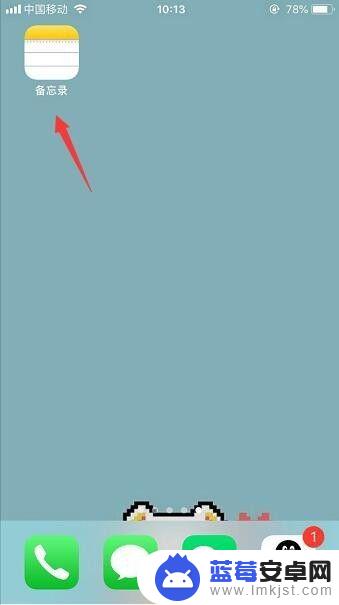
2.进入到备忘录页面之后,点击右下角新增备忘录 进入到编辑页面,如下图
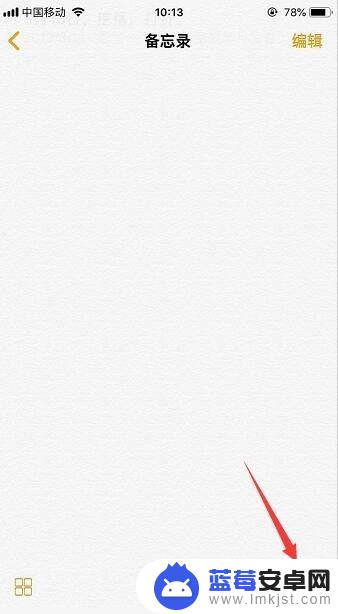
3.在编辑页面里点击键盘上方中间的加号+,在弹出的选项里选择 扫描文稿,如下图
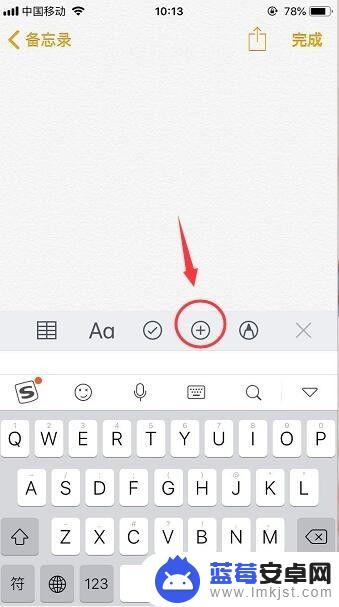
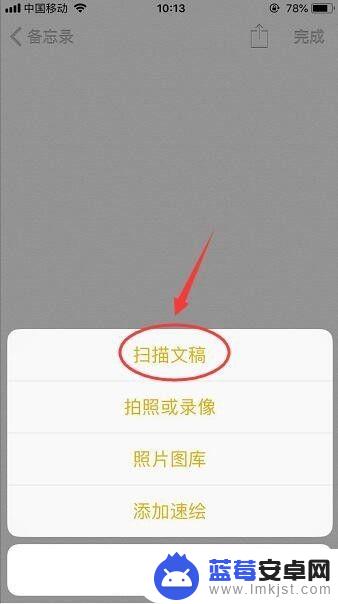
4.点击扫描文稿之后就会进入到拍摄页面,将文件或图片等放到拍摄取景中进行拍摄,如下图
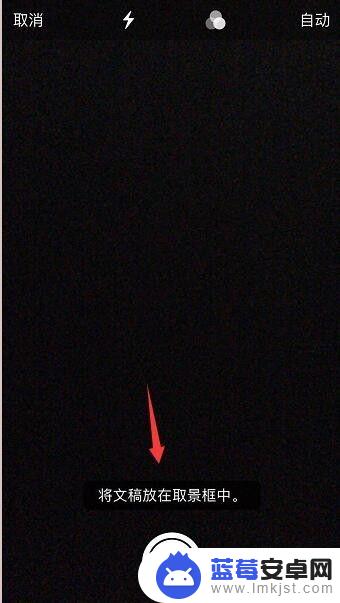
5.拍摄好之后,页面中会出现一个调整框。可以调整到你需要扫描的地方,调整好位置之后点击页面右下角的 继续扫描,如下图
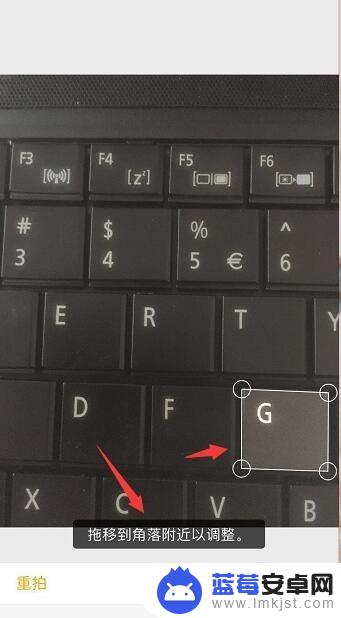

6.然后就可以看到你拍摄的图片变成扫描件了,点击左上角的完成。然后继续扫描下一张,如下图
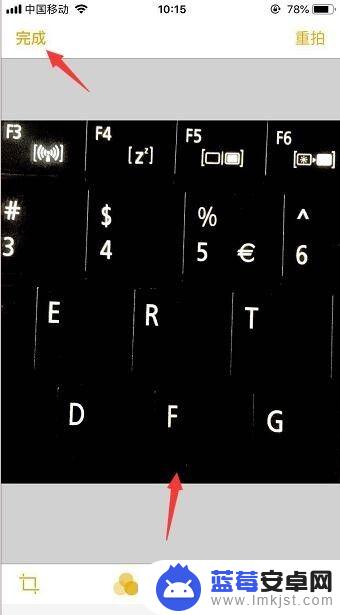
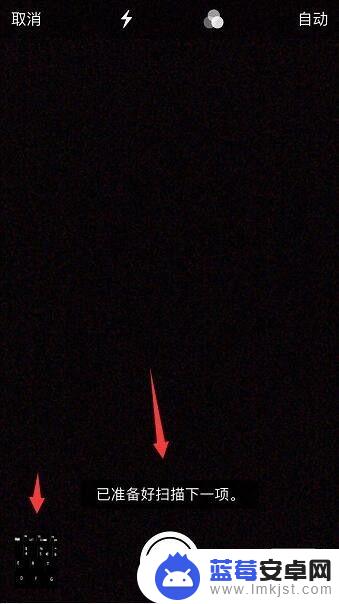
7.如扫描完成之后,点击页面右下角的存储后转到备忘录里就可以看到你刚刚扫描的文稿啦。然后就可以点击右上角的分享按钮分享给好友同事,如下图
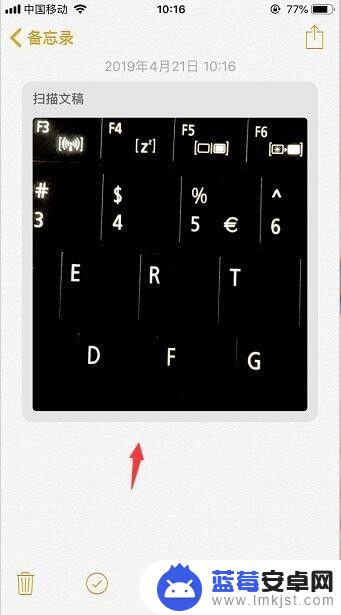
以上就是手机如何扫描全部图片的全部内容,有出现这种现象的小伙伴不妨根据小编的方法来解决吧,希望能够对大家有所帮助。












